Google于2018年12月4日发布了Flutter 1.0,它是一款功能强大的工具,可让您在iOS和Android上创建漂亮的应用程序。与Firebase等其他平台一起,移动应用程序开发现在比以往更加轻松。目前版本1.22.6
用Flutter设计漂亮的应用
在本教程中,我将向您展示如何在Mac计算机上使用Flutter创建您的第一个Hello World应用,我们将在Xcode iOS模拟器上对其进行测试。
1.安装Flutter
要将Flutter安装到我们的计算机上,首先我们需要下载Flutter SDK。我们还应该创建并重新定位到自定义工作目录,并将下载的flutter_macos_v1.22.6-stable.zip文件移动到该目录中。
之后,我们可以解压缩flutter工具并使用在控制台中键入的以下代码来设置环境。
unzip flutter_macos_v1.22.6-stable.zip
export PATH="$PATH:`pwd`/flutter/bin"
如果一切正常,我们应该可以通过在控制台中输入以下代码来检查依赖关系。
flutter doctor


在进行下一步之前,我们还需要配置bash配置文件。bash概要文件可以在名为*.bash_profile*的主目录中找到,使用文本编辑器打开文件并添加以下行。
export PATH="$PATH:[PATH_TO_FLUTTER_GIT_DIRECTORY]/flutter/bin"
Where [PATH_TO_FLUTTER_GIT_DIRECTORY] should be replaced by the name of the working directory we have just created for Flutter.配置完概要文件后,我们可以在主目录中运行以下命令来更新路径。
source ~/.bash_profile
I如果找不到*.profile*,只需创建一个名称为*.profile*的空文件并将其保存到根目录,然后重试。
要验证路径是否已成功更新,我们可以在控制台中键入以下命令。
echo $PATH
并且我们应该在return参数中看到包含以下内容的内容。其中*[PATH_TO_FLUTTER_GIT_DIRECTORY]*是我们的工作目录。
[PATH_TO_FLUTTER_GIT_DIRECTORY]/flutter/bin
2.设置iOS模拟器
为了安装了iOS模拟器首先我们要安装的Xcode到我们的计算机,它都可以在网上下载或在app store。之后,我们可以配置Xcode命令行工具以使用新安装的版本,并在控制台中键入以下命令。
sudo xcode-select --switch /Applications/Xcode.app/Contents/Developer
然后,我们可以使用以下命令打开iOS模拟器。
open -a Simulator


这可能需要花费一些时间来加载,但是一旦完成,我们就可以继续部署第一个Flutter应用程序。
还有两件事要注意:
1.通过检查模拟器的“**硬件”>“设备”**菜单中的设置,确保模拟器使用的是64位设备(iPhone 5s或更高版本)。
2.根据开发计算机的屏幕大小,模拟的高屏幕密度iOS设备可能会溢出屏幕。在模拟器的“**窗口”>“比例”**菜单下设置设备比例。
3.在Flutter中创建一个Hello World应用
轻而易举地创建应用很简单,只需键入以下命令即可。您可以随意将hello_world更改为您喜欢的任何其他名称。Flutter将打印*“全部完成!”* 该过程完成后,请在控制台中输入。
flutter create hello_world


现在,我们可以使用以下命令转到应用程序目录:
cd hello_world
然后使用以下命令运行该应用程序:
flutter run

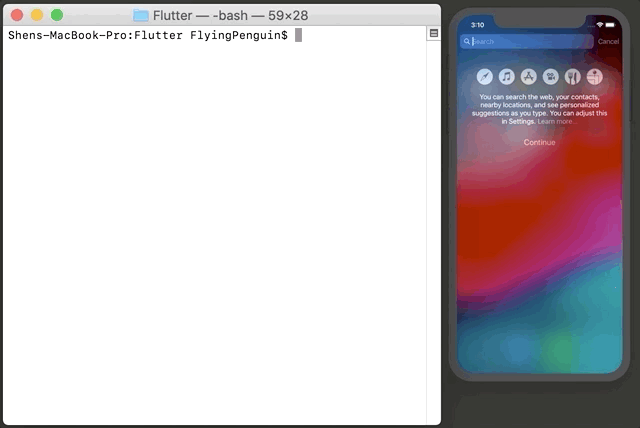
FFlutter将生成一个默认应用程序,如演示中所示,该默认应用程序允许我们在跟踪点击次数的同时单击一个按钮。该应用程序的主要组件由lib文件夹中的main.dart文件定义。尝试使用以下代码替换main.dart文件中的内容。
import 'package:flutter/material.dart';
void main() => runApp(MyApp());
class MyApp extends StatelessWidget {
@override
Widget build(BuildContext context) {
return MaterialApp(
title: 'Welcome to Flutter',
home: Scaffold(
appBar: AppBar(
title: Text('Welcome to Flutter'),
),
body: Center(
child: Text('Hello World'),
),
),
);
}
}
完成后,我们可以通过在控制台中键入“ r”来更新模拟器。而且我们应该看到模拟器已更新为显示“ Hello World”文本,如下所示。


恭喜你!现在,您已经创建了第一个Flutter应用程序,有关Flutter的更多信息,您可以在官方网站上找到它们 Flutter primarily utilizes dart and you can find more on its official website too.
Have fun 构建移动应用程序
- 将来我可能会写关于Flutter的更多教程。我相信该工具在移动应用程序开发领域具有广阔的前景。以下是我编写的与Flutter和iOS开发相关的指南,我将继续更新列表。
- 参考:https://medium.com/@shenhuang_21425/how-to-test-your-flutter-ios-app-on-your-ios-device-75924bfd75a8)
ios-app-on-your-ios-device-75924bfd75a8)
- 参考:https://medium.com/@shenhuang_21425/how-to-test-your-flutter-ios-app-on-your-ios-device-75924bfd75a8)
https://poojabhaumik.medium.com/























 2131
2131

 被折叠的 条评论
为什么被折叠?
被折叠的 条评论
为什么被折叠?










